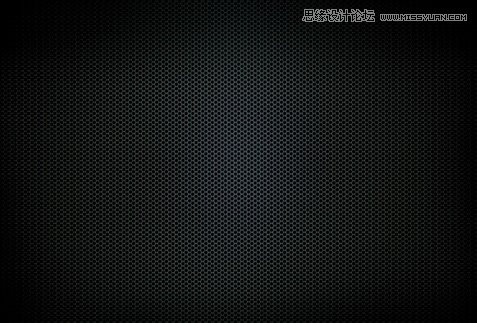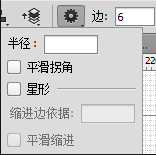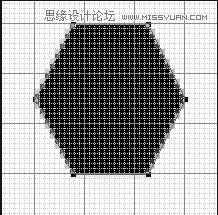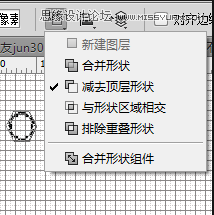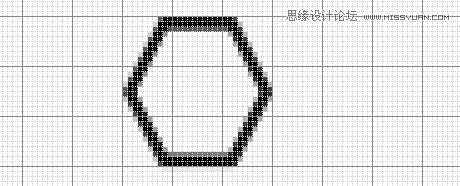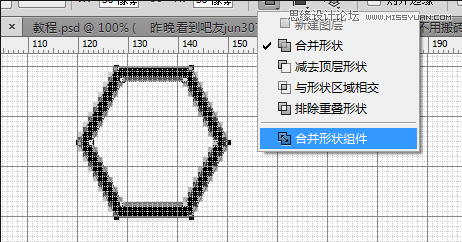有同学问这类效果怎么做,今天P大点S微博手把手教同学们完成它,过程不难,主要是图案的基础运用,最终效果特别适合做背景,格调高有气氛,喜欢的朋友让我们一起来学习吧。
最终效果图:
首先,我们执行“编辑—首选项—参考线、网格和切片”,设置网格大小。
选择“多边形工具”
设置“多边形工具”选项
在画布上画一个“六边形”,六边形的大小,我这里用的是30像素。
选择“路径选择工具”,按住ALT,移动鼠标,复制出一个多边形的路径,改大小为25像素,模式减去。
选择住两个多边形的路径,水平和垂直居中对齐,我们就得到了一个空心的多边形。
同样的用“路径选择工具”,选择住两个多边形的路径,合并形状组件。